すべてのMacにはシリアル番号があり、各番号はMacに固有。これはコンピュータのマザーボードに関連付けられているため、万が一Appleに交換された場合は、システムの情報を更新するようにしてください。シリアル番号はデバイスのどこかに印刷されており、デバイスを物理的に検査するだけでそれを見つけることができます。 MacBookの場合、下部に向かって奥にあります。 macOSからMacのシリアル番号を確認することもできます。
シリアル番号を探したくない場合は、おそらく何かがわかりにくい(タグまたはステッカー)か、(何らかの理由で)MacBookを裏返すことができないか、番号が時間とともに単純に消えてしまった場合でも、macOSを介してMacのシリアル番号を見つけることができます。
Macのシリアル番号を確認する
Macでアップルメニューに移動し、[このMacについて]を選択します。

開いたウィンドウに、シリアル番号のフィールドが表示されます。これがMacのシリアル番号です。
注:下のスクリーンショットのシリアル番号は部分的に非表示になっています。長さは12文字で、数字と文字の両方が含まれています。
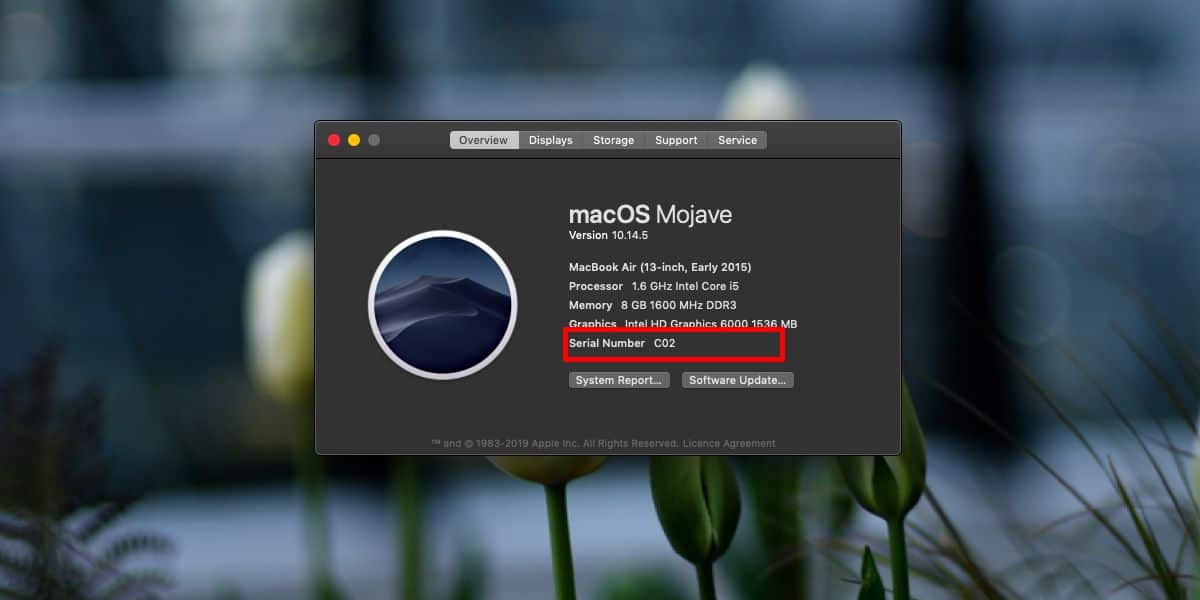
シリアル番号の使用
シリアル番号がわかったので、何に使うのかしら。まず、これはMacモデルを特定する最も速い方法です。特に、AppleのWebサイトでモデルに関連するものを検索する必要がある場合はそうです。たとえば、Appleは特定のMacBookモデルのバッテリー交換を提供しています。 MacBookが対象かどうかを確認するには、シリアル番号を入力する必要があります。
オンラインでAppleサポートに連絡する必要がある場合は、シリアル番号を使用して、システム構成をすばやく取得するのを手伝ってくれます。
低レベルの盗難防止/ IDとしても機能しますツール。修理中にMacBookのハードウェアが改ざんされた疑いがある場合は、そのシリアル番号を確認できます。同様に、MacBookのシリアル番号がわかっている場合は、それを使用してMacBookが自分のものであることを証明できます。
私たちはこれが低レベルの盗難防止であると言いますシリアル番号は消去できます。これは簡単ではなく、ハードウェアに重大な変更を加える必要がありますが、それでも可能です。サードパーティの修理サービスによるものか、アップルによるものかを問わず、MacBookに大きな変更がある場合は、システムのシリアル番号を事前に話し合ってください。サードパーティの修理サービスのポリシーが異なるか、まったく改造されていない可能性がありますが、Appleがリセットします。













コメント